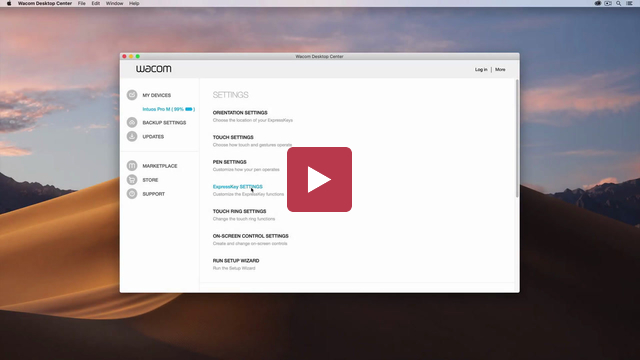Tuş Atama
Cihazınızın özelleştirilebilir bileşenlerine ExpressKey tuşları™ ve kalem düğmeleri gibi tuşlar atayabilirsiniz. Böylece klavyenizdeki bir tuşa basmak yerine cihazınızdaki bir düğmeye basarak belirlenen işlevin gerçekleştirilmesini sağlayabilirsiniz. Ayrıca cihazınıza tuş kombinasyonları atayabilir ve böylece tüm tuş kombinasyonuna basmak yerine tek bir düğmeye basabilirsiniz.1. Wacom Tablet Properties'e (Wacom Tablet Özellikleri) gidin.
2. Cihazınızın özelleştirilebilir bileşenlerinden birinin açılır menüsünden Keystroke (Tuş) öğesini seçin. Define Keystroke (Tuş Tanımla) penceresi görüntülenir.
3. Keys (Tuşlar) kutusunda, atamak istediğiniz tuşu girin. Bir tuş kombinasyonu atamak istiyorsanız kombinasyona eklemek istediğiniz her bir tuşu girin.
- Harfler, sayılar, işlev tuşları ve değiştirici tuşlar girebilirsiniz. Ayrıca Add Special (Özel Ekle) açılır menüsünden kombinasyon seçebilirsiniz.
- Sadece en son girdiğiniz tuşu silmek için Delete (Sil) öğesine tıklayın.
- Baştan başlamak amacıyla girdiğiniz bütün tuşları kaldırmak için Clear (Temizle) öğesine tıklayın.
Not: Touch Ring'ler ve fare tekerlekleri için iki Keys (Tuşlar) kutusu görüntülenir. İlk kutuda saat yönünde veya ileriye tekerlek hareketi tuşunu, ikinci kutuya ise saat yönünün tersine veya geriye tekerlek hareketi tuşunu girin.
4. Tuşunuz için bir Name (Ad) girin ve OK (Tamam) öğesine tıklayın.
- Bu ad, On-Screen Controls (Ekran Kontrolleri), Wacom Tablet Properties (Wacom Tablet Özellikleri) ve Settings (Ayarlar) görünümünde görüntüleneceğinden atadığınız tuşu açıklayan bir ad girin.
- Tuş Takımı'na sayılar atıyorsanız en iyi uygulama Tuşa atadığınız sayının adını vermektir. Örneğin, 8 rakamını bir Tuş Takımı düğmesine atıyorsanız Tuşa 8 adını verin.
Tarafınızdan Atanan Uygulamaya Özel Ayarlar
Application (Uygulama) listesi, tekil uygulamaları eklemenize ve ardından bu uygulama için araç ayarlarınızı özelleştirmenize olanak tanır. Örneğin, bir uygulama simgesi seçip Pen (Kalem) ayarlarını değiştirirseniz değişiklikler yalnızca siz bu uygulamayı kullanırken Pen (Kalem) ayarına uygulanır. Uygulamaya özel ayarlar, tüm Wacom kalemli tabletler ve kalem ekranları ve ExpressKey Remote cihazıyla kullanılabilir.
• Uygulamaya özel ayarlar eklendiğinde All (Tümü) simgesi All Other (Tüm Diğer) olarak değişir ve yeni eklenen uygulamalar için bir uygulama simgesi gösterilir.
• İlişkilendirilen araç Tool (Araç) listesinde seçildiğinde eklediğiniz uygulamanın simgesi Uygulama listesinde görünür.
• Uygulamayı seçin, ardından aracınız ve uygulamanız için Wacom Tablet Properties (Wacom Tablet Özellikleri) sekmesinin ayarlarını özelleştirin.
ExpressKeys Görev Atama
ExpressKey görev atama ipuçları için aşağıdaki videoyu izleyebilirsiniz.